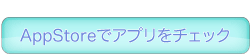Illustrator CC 2014のスプラッシュスクリーン(起動画面)のトラウマレベルライオンをビーナスもどきに変更してみた
イラストを描いたりデザインをしている人の多くがお世話にならざるを得ないAdobe製品。私ももちろんAdobe税をしっかり収めさせていただいています(๑❛ᴗ❛๑)♡
最後のパッケージ版CS6は出た直後に購入したものの、CC(Creative Cloud)は使っていなかったのですが、取引先のひとつがCCを導入したということなので、私も移行し時かなと思いCCを入れてみました。先月6月後半にリリースされたCC 2014、地味に進化している部分もあるので使いたかったですし(*´艸`*)
自分のMacに入れてみたAdobe CC 2014たち…
でも、アレだけが、アレだけは、どうしても慣れることが出来そうにない!((((;゚Д゚))))
ということで、違うことを検索していたら、アレをアレする方法を見つけたので早速真似してみました。
Adobe Illustratorのスプラッシュスクリーン(起動画面)の画像を変更する
私、Adobe製品では、Photoshop、Illustrator、InDesign、Dreamweaverなんかをよく使っています。
CC 2014が発表された際、話題になったのが各アプリのスプラッシュスクリーン。毎バージョン新しいものになるのですが、今どき風でなかなかハイセンスなのです。スプラッシュスクリーンとは、起動すると出てくる画面のことですね、例えばこんなのです(๑⁰ 〰⁰)
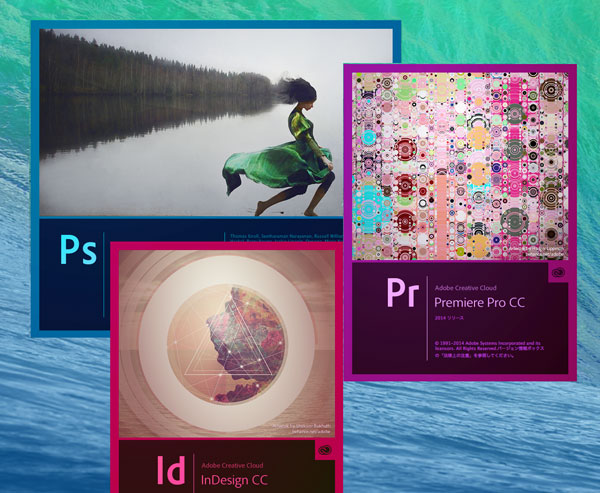
好みはいろいろあるとは思いますが、私はPremiereとかInDesignのが好きです。
で、よく使うあの子、アレのスプラッシュスクリーンがリリース直後はかなり世を賑わせておりました。そして実際CC 2014のアレを立ち上げてリアルに初対面したのです。
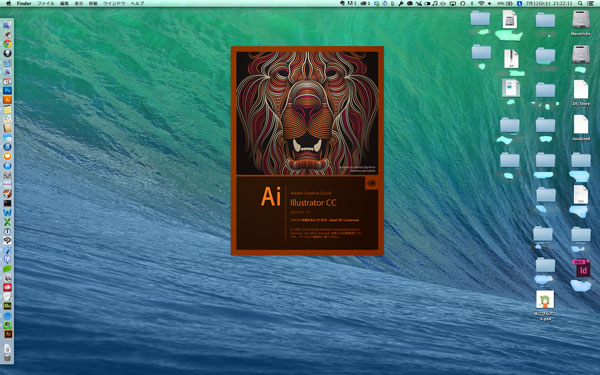
ショッキングなので遠目にしてみましたが、ちゃんと見てみましょうね。
ドン!
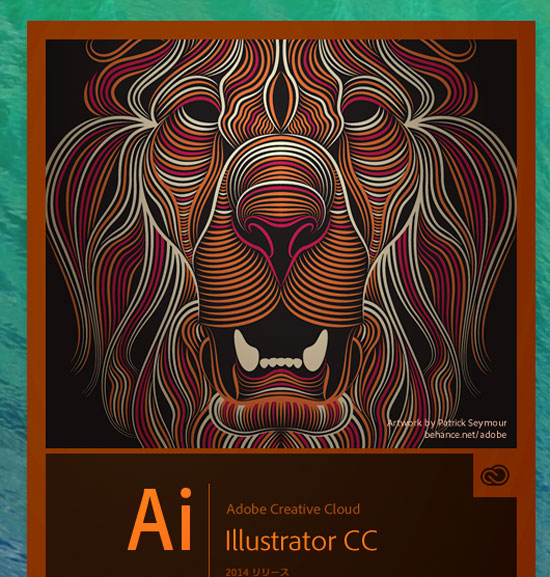
はい、良く見て下さいね〜! これが、いきなり飛び出てくるんです。なんですかね、これライオンですよね、きっと。
もうね、トラウマレベルに怖いんですけど(;^ω^)。ってか、これ小さい頃見てたら完全にトラウマになって、自分の美的センスに影響をおよぼすレベルですね。
作品としての完成度は高いと思いますし、ちょっと好きなカンジではあるんですけどね。何度見ても怖い。怖いのは最初のうちだけで慣れると思ったんですけどね、Illustrator立ち上げる度に「ギョッ(゚Д゚;)」っとするんです。どうにもならないんですよね、なんか寿命が数秒縮むような気がする。何度も言いますが、この絵自体が悪いわけじゃないんです、いい絵だと思いますよ。もしかしたらこれに似た絵に対し私がトラウマを抱えてるのかもしれません。
「はぁ、はぁ、なんか心臓にわるい…(´Д`;)`、」と思っていたところに、たまたま違う内容で検索をかけていたら引っかかったこの記事。
●Adobe Illustrator CC 2014のスプラッシュ画面が怖いので別の画像に差し替える方法 – おれのにっき
これです! 今の私にはぴったりの記事です。やっぱり私以外にもいた!ありがとうございます! 早速参考させてもらい画像を変更してみました。
Illustratorのスプラッシュスクリーンを変更する方法
Illustratorのスプラッシュスクリーンを変更する方法は簡単です。アプリの中にあるスプラッシュスクリーンの画像ファイルを置き換えるだけ!(*゚Д゚*)
スプラッシュスクリーンの画像の場所はコチラ↓。
アプリケーション/Adobe Illustrator CC 2014/Adobe Illustrator.app/
Contents/Resources/ai_cc_splash.png
(Retina用にはai_cc_splash@2x.png )
今までの通常のディスプレイ用とRetina用に2種類のpngファイルが入っています。サイズが違うだけです。「@2x」をファイル名の最後につけるのは決まりですね。
アプリの中は普通は見えないので、コンテキストメニュー(右クリック、Controlを押しながらクリック) で、「パッケージの中身を表示」をクリックして中に入ります。
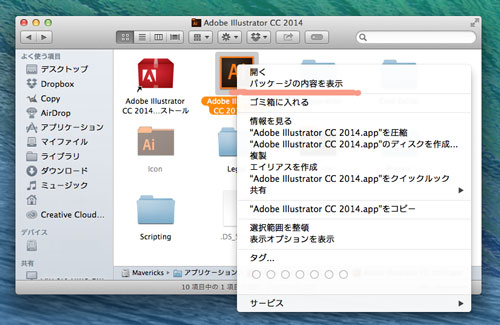
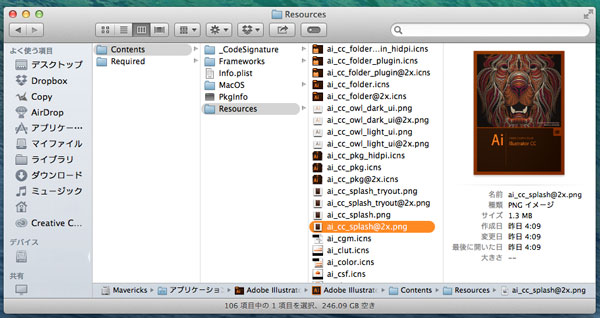
はい、たどりつきました。コチラの画像を同じ名前で違うファイルにしてあげればよいです。もちろん元の画像はとっておいてくださいね。私は「ai_cc_splash_original.png」にしました。
何の画像にしましょうかね〜。
でもイラレっていったらヴィーナスたんですよね。そうですよね、そうきまってますよね。みんなそういってるもんね。ヴィーナスたんがスプラッシュスクリーンに出てこなくなって久しいし、みんな寂しいって言ってるもんね…φ(..)カキカキ
iPad mini Retinaのいつものアプリで落書きして…
できたー! ヴィーナスもどき!! とりあえずコレでよし!

枠はそのまま活かしたいので、元の怖いライオンの上からヴィーナスたんの落書きを…ペタ!
どす黒い赤茶の枠が、絵のテイストと全く合わないので枠の色も変更(Auditionに見えるなこの色だと…)。 この枠の部分も同じようにして描いてあげたらもっといいですね。後でやるか…
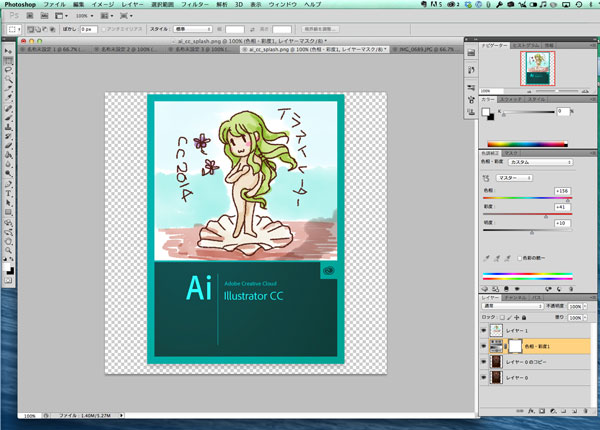
このpngファイルを先ほどのスプラッシュスクリーンと置き換えてあげたら…
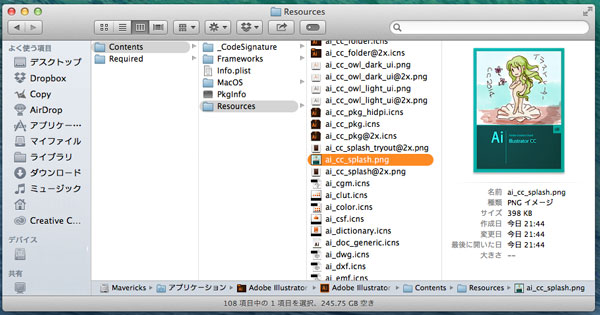
トラウマライオンとはおさらばですじゃ。これで、安心してIllustrator CC 2014を立ち上げることが出来ます。
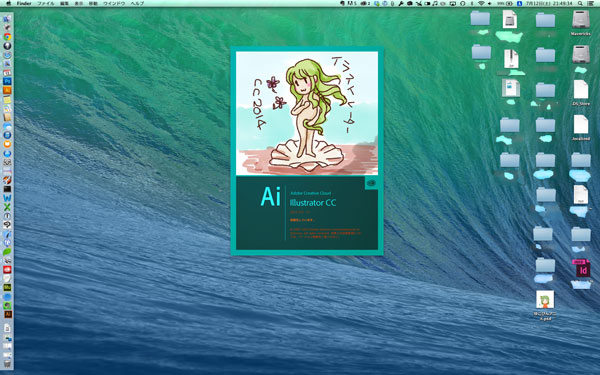
Illustratorは使用頻度高めですからね、寿命が縮まるところでしたね。枠の色を変更したため立ち上げた際の読み込み文字の色がマッチしてませんが、ぎょっとしてはぁはぁするのに比べたら大したことではありません。
Adobeのスプラッシュスクリーンの場所はアプリによって違う
今回、Illustratorのスプラッシュスクリーンの画像を変更しましたが、Adobeのアプリならどれも同じ場所にあるわけではありません。InDesignなどはIllustratorと同じで、アプリ内のContents/Resources/に直にpngファイルが入っていますが、PhotoshopやPremiere Proなどは、Contents/Resources/Adobe アプリ名.rsrcというファイルの中に入っているので、置き換えるのは若干面倒です。Resources以下に直接スプラッシュのファイルが入っていないアプリの画像を変えたい方は「Photoshop スプラッシュスクリーン 変更」などで検索をしてみてください。
スプラッシュスクリーン変更まとめ
スプラッシュスクリーンを変更していいのか?という是非はここでは問わないことにしてください。だって本当に毎回ぎょっとするんだもの。こわいんだもの。心臓にわるいんだもの。リンク先の方も言っていたけど、間違えて起動しちゃった時のびっくり度はハンパないんだもの。((((;゚Д゚))))ガクブル
「スプラッシュスクリーンは変えられる! かわいいは作れる! ビーナスもどきなら復活させられる!」(」°ロ°)」
以上、 CC 2014のIllustratorのスプラッシュスクリーンにライオンの破壊力の凄さをみなさんに伝えるエントリ、もしくはこれからCC 2014のIllustratorを使おうと思っている方がびっくりしないためのエントリ私のようにライオンに怯える人送るエントリでした。(*´д`*)